סקירת ScreenFlow: חקור את הסקירה הכוללת שלה ואת 5 האלטרנטיבות הטובות ביותר
ScreenFlow, כלי מקליט מסך עבור Mac, ידוע בתכונות המצוינות הנתמכות שלו. עם זאת, האם כלי הקלטת מסך זה יכול להשיג את הצרכים והרצונות של כל תהליך הקלטת מסך? הדרך היחידה לגלות זאת היא על ידי קריאת הסקירה הכוללת של פוסט זה על ScreenFlow, הכוללת את התכונות, הפונקציונליות, היתרונות והחסרונות שלו. בנוסף, הוא גם אוסף את 5 החלופות הטובות ביותר ל-ScreenFlow עבור Mac! התחל לחקור אותם עכשיו!
רשימת מדריכים
חלק 1: סקירה של ScreenFlow חלק 2: 5 חלופות ScreenFlow ב-Windows וב-Mac חלק 3: שאלות נפוצות על ScreenFlowחלק 1: סקירה של ScreenFlow
סקירת זרימת מסך
לפני שנחקור את התכונות, הפונקציונליות, היתרונות והחסרונות המצוינים של ScreenFlow, הבה נדון תחילה בסקירה הכללית שלו. ScreenFlow מאת Telestream מיועד להקליט כל פעילות על המסך ב-Mac. הוא תומך במצבי הקלטת מסך שונים, כגון מסך, מצלמה (מצלמת אינטרנט) ומיקרופון. יתר על כן, אתה יכול גם להגדיר מחדש את ההקלטות שלך באמצעות תכונות עריכת הווידאו המובנות שלה. יתר על כן, אתה יכול גם לשתף באופן מיידי את ההקלטות שלך בפלטפורמות שונות, בדפי אינטרנט או באחסון בענן.
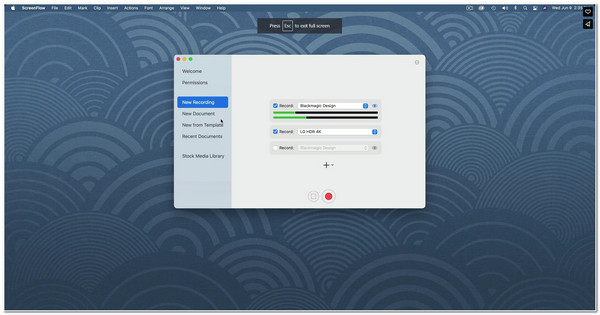
תכונות ופונקציות של ScreenFlow עבור Mac
- תתמוך ב תכונת מקליט מסך - תכונה זו מאפשרת לך להקליט את מסך ה-Mac או מכשיר iOS עם מצלמת האינטרנט והמיקרופון שלך באיכות גבוהה.
- מציע א ספריית מדיה במלאי - מדיה מניות זו כוללת תמונות, אודיו ווידאו קליפים שתוכל להחיל כרכיב נוסף להקלטות שלך.
- חדור עם עריכת וידאו רבת עוצמה כלים - כלי זה זמין כדי להגדיר מחדש את הסרטון שלך על ידי החלת מעברים, אנימציות טקסט ווידאו, הערות, גרפיקה בתנועה, סגנונות, תבניות וכו'.
- משולב עם שונים פלטפורמות מדיה חברתית - ScreenFlow תומך בפרסום ישיר לפלטפורמות שונות, כולל YouTube, Vimeo, Wistia וכו', כדי לשתף את ההקלטות שלך.
אלה רק הצצה לתכונות ופונקציונליות של ScreenFlow עבור Mac. עם התכונות האלה, אתה יכול לראות עד כמה הכלי הזה חזק. זה מראה שהוא יוצר כדי ללכוד את מסך ה-Mac שלך ומאפשר לך לשחרר את היצירתיות שלך על ידי הגדרה מחדש שלו באמצעות עורך הווידאו המובנה שלו. זה גם תומך בהקלטת מסך מכשיר ה-iOS שלך, ועולה על כלי מקליט מסך אחרים כיום. יתר על כן, הוא גם משולב עם פלטפורמות מדיה חברתית לשיתוף ופרסום מיידי.
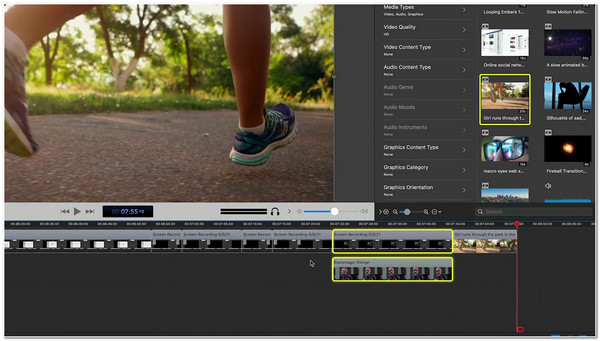
יתרונות וחסרונות של ScreenFlow
- יתרונות
- זה מגיע עם ממשק אינטואיטיבי למתחילים ולמומחים.
- ScreenFlow תומך בהקלטת מסך iOS.
- הוא עשיר בתכונות עריכת וידאו עוצמתיות.
- הוא מציע קבצי מדיה שונים בספרייה המובנית שלו עבור אלמנטים גרפיים נוספים.
- ScreenFlow מספק הדרכות תכונות קלות להבנה באתר הרשמי שלה.
- הוא תומך בגרסת ניסיון בחינם ללא תאריך תפוגה.
- חסרונות
- אין גרסת ScreenFlow רשמית עבור Windows.
- זה מייצא את ההקלטות שלך עם גודל קובץ גדול.
- באשר למשתמשים בחינם, יצורף סימן מים בסרטון הפלט.
- תוכניות ScreenFlow יקרות.
כפי שאתה יכול לראות, החסרונות של ScreenFlow עבור Mac גורמים לך לחפש חלופות. למרות התכונות והיתרונות הבולטים שלו (PROS), החסרונות שלו (CONS) יכולים למנוע ממך להשיג את צורכי הקלטת המסך הרצויים שלך. כאשר אנו משווים את זה למקליטי מסך אחרים כיום, חלקם רק מגבילים אותך עם משך הקלטת המסך תחת הגרסה החינמית, והם אינם מוסיפים סימני מים להקלטות שלך. נקודה זו יכולה להיות אחד התחומים המשמעותיים לשיפור של הכלי הזה, שלא לדבר על זה שהוא לא כלי רב-פלטפורמה. למרבה המזל, ScreenFlow מציע את תכונות עריכת ושיתוף הווידאו הטובות ביותר, לא כל מכשירי הקלטת המסך מציעים, וזו החוזק העיקרי שלו.
חלק 2: 5 חלופות ל-ScreenFlow עבור Windows ו-Mac
אם אתה שוקל כעת לחפש אלטרנטיבה של ScreenFlow, אז בחלק זה, תראה את ההרכב הטוב ביותר של כלי מקליט מסך שישימים כחלופה. התחל לחקור את 5 כלי הקלטת המסך התואמים ל-Windows ו-Mac ובחר את זה שאתה חושב שהוא האלטרנטיבה הטובה ביותר ל-Screenflow.
1. מקליט מסך AnyRec (Windows/Mac)
הכלי הידידותי למתחילים הראשון שאתה יכול להשתמש בו כחלופה של ScreenFlow הוא AnyRec Screen Recorder כְּלִי! כלי זה תואם Windows ו-Mac יכול ללכוד כל פעילות על המסך במחשב שלך. הוא תומך בהקלטת כל מסך המחשב שלך, חלק מסוים וחלון פעיל. יתר על כן, הוא מקליט את המסך שלך ללא מגבלות, סימני מים ובעיות פיגור, גם אם אתה משתמש בגרסה חינמית. יתר על כן, אתה יכול להקליט פעילות על המסך ברזולוציית 4K וקצב פריימים של 60, המספקים פלט באיכות גבוהה. אלה הם רק הצצה לתכונות ולפונקציונליות שלו, ועדיין יש לו הרבה מה להציע! חקור את התכונות הבולטות האחרות שלה למטה!

מצויד בתכונת מקליט טלפון, אתה יכול ללכוד מכשירי iOS ואנדרואיד.
תמיכה בתכונת ציור בזמן אמת המאפשרת לך להוסיף הערות במהלך ההקלטה.
עם גוזם מתקדם, אתה יכול להסיר חלקים לא רצויים מההקלטות שלך.
המר את הסרטונים המוקלטים שלך לכל פורמט שתרצה לשלוח או לשתף אותם בקלות.
100% Secure
100% Secure
2. OBS Studio (Windows/Mac/Linux)
אם אתה מחפש חלופה חינמית לחלוטין ל-Screenflow, אז סטודיו OBS זה מה שאתה מחפש. OBS מאפשר לך להקליט פעילויות ומקורות על המסך. זה גם מאפשר לך לשתף ולפרסם את ההקלטות שלך ב-YouTube וב-Twitch. כלי זה הפך לאלטרנטיבה מצוינת מכיוון שהוא מאפשר לך לצבוט פלטי סטרימינג והקלטה. אתה יכול לשנות את קצב הסיביות, המקודד וקצב הסיביות של הפלט שלך. עם זאת, אם אתה מתחיל, אתה עשוי לראות את הכלי הזה כמורכב.
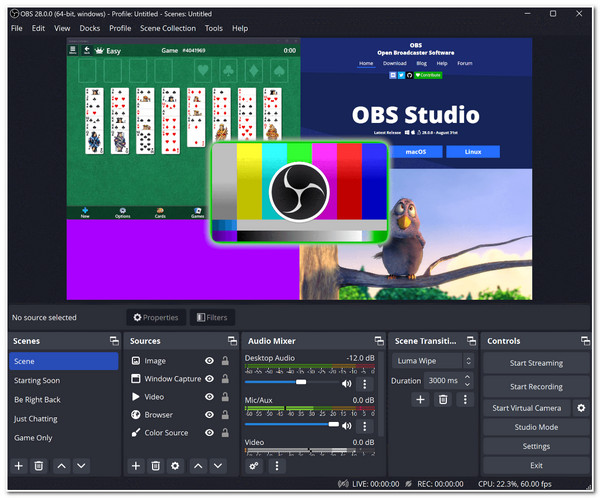
3. ScreenPal (Windows/Mac)
כלי נוסף שאתה יכול להשתמש בו כחלופה של זרימת מסך הוא ScreenPal. כלי זה הרבה יותר קל לשימוש מאשר ScreenFlow, שחולק את אותן תכונות. כלי זה תומך בממשק פשוט עם תכונות קלות להבנה. אחת היכולות שלו היא להקליט את המסך שלך עם מצלמת אינטרנט מכוסה ומיקרופון פעיל לקריינות. הוא מצויד גם בתכונת עורך וידאו המאפשרת לך להוסיף טקסטים, צורות ותמונות בחינם. יתר על כן, הוא מציע גם קובצי מדיה במלאי שזמינים עבורך ליישום על ההקלטות שלך. עם זאת, אותו דבר לגבי ScreenFlow; כלי זה מטמיע סימן מים על הפלט שלך, אותו תוכל לבטל על ידי רכישת הגרסה המשודרגת שלו. אל תדאג; ScreenPal הרבה יותר משתלם מהגרסה המשודרגת של ScreenFlow.
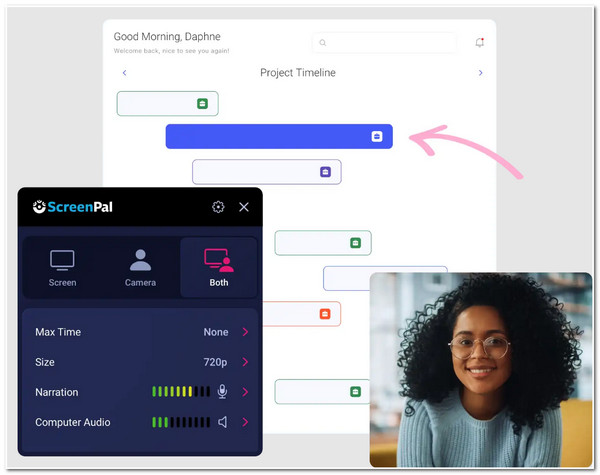
4. Snagnit (Windows/Mac)
זה יהיה הכי טוב אם גם אתה לא רוצה לפספס את ההזדמנות להשתמש Snagnit כחלופה ל-Screenflow. אותו דבר ב סקירת Snagnit הולך עם כלי מקליט המסך שהוזכרו לראשונה; Snagnit פותח גם כדי להקליט מסך שלם, אזור נבחר, חלון פעיל ומסך גלילה לנושאים ארוכים. בנוסף, הוא תומך גם בלכידת תמונה לתמונה במהלך הקלטת מסך. יתרה מכך, הוא מצויד גם בציורי מסך בזמן אמת, חותמות גרפיות, תבניות מוכנות וכו', שתוכלו ליישם בהקלטות שלכם. למרות ש-Snagnit מציעה גם תכונות רבות כמו ScreenFlow, לא כולם זמינים תחת הגרסה החינמית. אבל אתה יכול לרכוש אחת מהתוכניות המוצעות שלו, שהיא הרבה יותר משתלמת מזו של ScreenFlow
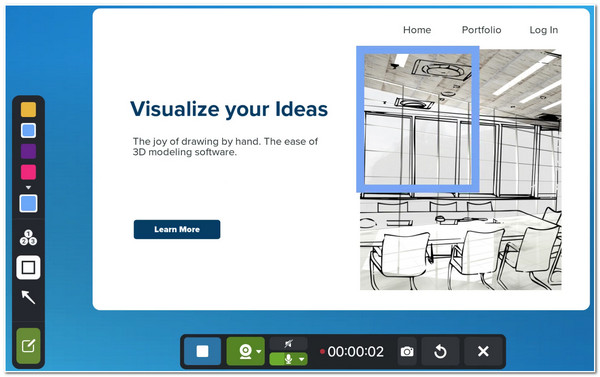
5. נול (Windows/Mac)
אחרון חביב הוא הנול. אם אתה מחפש כלי הרבה יותר קל מאשר ScreenFlow ללכוד את המסך שלך, אז מקליט מסך נול זה מה שאתה מחפש. כלי זה תומך בו זמנית בהקלטת המסך, המצלמה (מצלמת האינטרנט) והקול שלך במיקרופון. יתר על כן, למרות הפשטות שלו, זה מכסה את היכולת לשתף את ההקלטות שלך עם הנמענים שלך באמצעות קישור. הם יכולים לצפות בהם מבלי ליצור או להיכנס לחשבון. למרות ש-Loom הוא אחד הכלים האלטרנטיביים הטובים והפשוטים ביותר עבור ScreenFlow, אתה יכול להקליט רק פעילות של 5 דקות על המסך במסגרת התוכנית החינמית שלו. אבל אתה יכול ללכת רחוק יותר למגבלה הזו אם תרכוש את התוכנית העסקית שלו, שהיא הרבה יותר משתלמת מ-ScreenFlow.
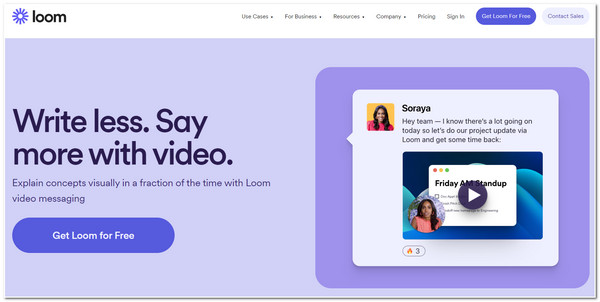
חלק 3: שאלות נפוצות על ScreenFlow
-
1. כמה עולה גרסת שדרוג ScreenFlow?
תמחור ScreenFlow מתחיל ב-$169, המאפשר לך לצלם הקלטות באיכות גבוהה ומציע ממשק קל לשימוש לעריכת וידאו. תוכנית המחירים הבאה עולה $229 עם גישה ל-500,000 ספריית מדיה במלאי ו-$259 עם תמיכת פרימיום.
-
2. מה תהיה הדרך האלטרנטיבית הטובה ביותר לייבא קובץ MOV ל-ScreenFlow אם אני לא יכול להשתמש בלחצן OPEN?
נניח ש לִפְתוֹחַ הלחצן של ScreenFlow מונע ממך לייבא קובץ MOV. במקרה זה, החלופה שתוכל לעשות היא לפתוח מסמך ריק ב-ScreenFlow, לגשת לספריית המדיה ולחץ על להוסיף מדיה לַחְצָן. לאחר מכן, חפש את קובץ ה-MOV והוסף אותו לספרייה. לאחר מכן, גרור אותו לציר הזמן.
-
3. לאן הולכות הקלטות ScreenFlow?
כברירת מחדל, ScreenFlow יאפשר לך להחליט באיזה מיקום קובץ לשמור לאחר שתסיים להקליט. הם נשמרים אוטומטית בתיקייה שתוכל למצוא על ידי ביצוע תהליך זה: גש ל-Finder שלך, עבור אל ספריה, לחץ על תמיכה ביישומים כפתור ופנה אל Telestream-ScreenFlow-שמירה אוטומטית.
סיכום
לאחר קריאת המאמר האחרון סקירה של ScreenFlow, תראה עד כמה הכלי הזה חזק. אם החסרונות הללו (CONS) מפריעים לך מהשימוש בכלי זה, אתה יכול לבחור מבין החלופות המוצגות של ScreenFlow, שלדעתך ישיגו את צורכי הקלטת המסך שלך! אבל ביניהם, הכלי AnyRec Screen Recorder הוא הבחירה הטובה ביותר! אתה תראה כמה הכלי הזה מקצועי וחזק עם התכונות האלה. שלא לדבר על כך שהתכונות הללו מורכבות היטב להקלטת מסך הרבה יותר קלה ומהירה! אל תהסס להוריד את התוכנית וללמוד עוד על כלי זה. עשה את הצעד הראשון שלך היום!
100% Secure
100% Secure
